
Mục lục:
- Tác giả John Day [email protected].
- Public 2024-01-30 13:35.
- Sửa đổi lần cuối 2025-01-23 15:15.

Xin chào Makers!
Tôi đã tạo một tấm chắn ILI9341 cho dòng Wemos D1 mini. Sử dụng tấm chắn này, tôi có thể sử dụng tất cả các chức năng của TFT 2,8 . Nó hoạt động như một màn hình (tất nhiên), ngoài ra tôi có thể khai thác chức năng cảm ứng và cả ổ cắm SD.
Tài liệu hướng dẫn này được lấy cảm hứng từ tài liệu này của Nailbuster Inc.
Trong một số bước tiếp theo, tôi sẽ chỉ cho bạn cách bạn có thể tự tạo khiên cho mình.
Bước 1: Các thành phần bạn cần


- ILI9341 2,8 "tft với chip cảm ứng
- Wemos D1 mini (hoặc mini Pro)
- bảng dải (tối thiểu 36colsx35rows)
- IC ổn áp L7805 + tản nhiệt
- Ổ cắm điện 5.5x2.1
- Tụ điện 330nF
- Tụ điện 100nF
- thẻ SD kích thước đầy đủ (hoặc micro SD với bộ chuyển đổi)
- tiêu đề nam và nữ hàng đơn
- Dây điện
- cáp micro USB để tải xuống chương trình
- Nguồn điện 6-12V (tùy chọn)
Nếu bạn muốn sử dụng chức năng cảm ứng của TFT, bạn phải mua một cái có chip cảm ứng.
Bước 2: Thêm chức năng SD

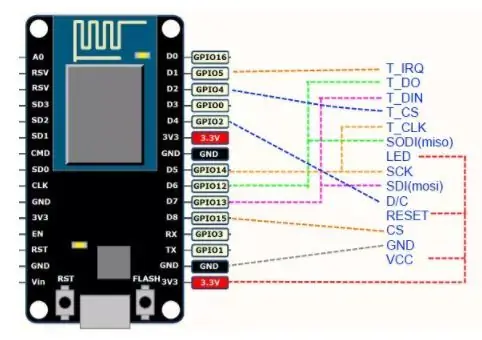
Như bạn có thể thấy mạch của Nailbuster xác định phần chính của kết nối chân. Chúng tôi chỉ có một việc cần làm, kết nối các chân SD với MCU.
Mỗi phần của TFT giao tiếp với MCU thông qua xe buýt SPI. Vì vậy, chúng ta phải kết nối ba chân SD với các chân SPI chung.
- SD_MOSI đến chân MOSI của MCU
- SD_MISO vào chân MISO của MCU
- SD_SCK đến chân SCK của MCU.
Chỉ SD_CS (lựa chọn nô lệ hoặc SS) phải là duy nhất. Tôi sử dụng chân D3 là SD_CS.
Tất nhiên bạn phải hàn một đầu cắm chân đực dài bốn chân vào các kết nối SD.
Thông tin thêm về xe buýt SPI trên Wikipedia.
Bước 3: Chế tạo PCB
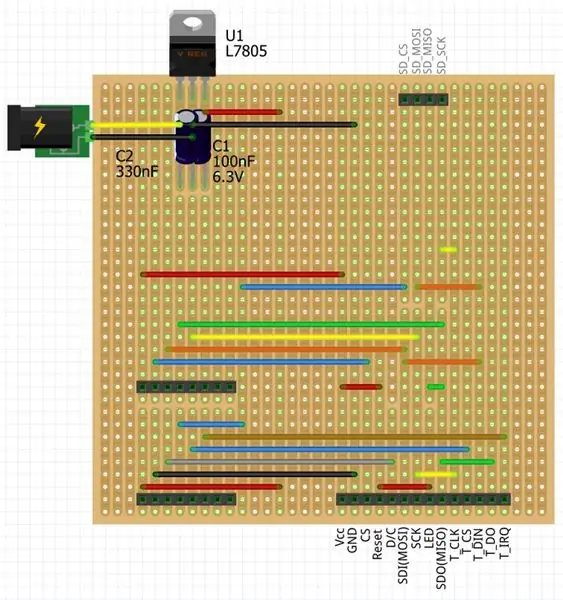
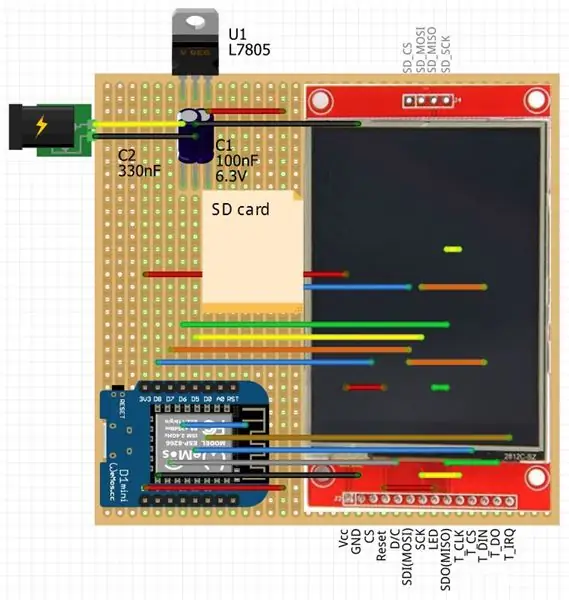

- Kích thước PCB mà tôi sử dụng là 36 dấu hai chấm x 35 hàng. Lúc đầu, tôi đặt các thành phần chính và xác định kích thước cuối cùng của PCB. Sau đó, tôi cắt nó theo kích thước cuối cùng.
- Tạo bốn lỗ ở bốn góc qua đó bạn có thể cố định PCB.
- Mở rộng các lỗ mà bạn có thể lắp ổ cắm điện qua đó.
-
Cắt các đầu cái và hàn chúng vào PCB. Bạn cần
- 8 pin dài x2 cho bảng Wemos
- 14 pin dài x1 và
- 4 pin dài x1 cho TFT
-
Hàn
- ổ cắm điện
- tụ điện
- bộ điều chỉnh điện áp
- dây điện.
- Sau đó, bạn phải cắt một số dải PCB để loại bỏ quần đùi. (Xem sơ đồ trên.)
- Trong bước tiếp theo, tôi đề nghị sử dụng đồng hồ vạn năng và kiểm tra các kết nối. Thực hiện bước này bạn có thể loại bỏ một số thành phần khói và cháy.:-)
- Cuối cùng lắp bảng Wemos và TFT vào tấm chắn.
Để cắt các dải PCB có một cách rất dễ dàng. Sử dụng mũi khoan có đường kính 3,5 mm. Căn chỉnh nó thành một lỗ và xoay nó giữa các ngón tay của bạn.
Để cứu mạch khỏi các phím tắt, bạn có thể lắp ráp nó trên một tấm nhựa bằng cách sử dụng một số miếng đệm và vít.
Bước 4: Chương trình mẫu
Lúc đầu, bạn phải tải xuống và cài đặt các thư viện tiếp theo:
- Thư viện lõi đồ họa Adafruit GFX và
- Thư viện Arduino cho XPT2046 từ Github.
Sau đó tải xuống bốn bản phác thảo đính kèm.
- Tạo thư mục "button_SD_test_03" và đặt bốn tệp vào đó.
- Mở "button_SD_test_03.ino" của Arduino IDE và tải chương trình lên MCU.
Trong các chương trình đính kèm, bạn sẽ tìm thấy các mẫu hướng dẫn bạn sử dụng tấm chắn.
Như bạn sẽ thấy hiệu chỉnh màn hình của màn hình dọc không tốt lắm. Nếu bạn có thông số hiệu chỉnh tốt hơn, vui lòng chia sẻ chúng với chúng tôi.
Có một số chân còn lại có thể được sử dụng để kết nối tấm chắn của bạn với các cảm biến hoặc các thiết bị khác.
- D0 - I / O kỹ thuật số hoặc SS một thiết bị SPI bổ sung
- A0 - đầu vào danh mục
- RST
- TX, RX - giao tiếp nối tiếp, I2C hoặc SS một thiết bị SPI bổ sung
Tất nhiên, bạn có thể giao tiếp với các thiết bị khác hoặc lấy bất kỳ dữ liệu nào từ Internet thông qua WiFi. Để làm điều đó, hãy xem các hướng dẫn trước đây của tôi.
- Giao tiếp WiFi giữa các MCU ESP8266 thông qua bộ định tuyến gia đình
- Accesspoint-Giao tiếp trạm giữa hai MCU ESP8266.
Đề xuất:
Ba mạch cảm biến cảm ứng + Mạch hẹn giờ cảm ứng: 4 bước

Ba mạch cảm biến cảm ứng + Mạch hẹn giờ cảm ứng: Cảm biến cảm ứng là một mạch BẬT khi phát hiện cảm ứng trên các Chân cảm ứng. Nó hoạt động trên cơ sở tạm thời, tức là tải sẽ chỉ BẬT khi chạm vào chân cắm. Ở đây, tôi sẽ chỉ cho bạn ba cách khác nhau để tạo cảm ứng sen
Giải quyết với Tấm chắn mắt (để thích ứng với tầm nhìn khi thức dậy): 35 bước

Đối phó với Tấm chắn mắt (để Thích ứng với Tầm nhìn khi Thức dậy): Vấn đề chính: Khi chúng ta thức dậy sau giấc ngủ và bạn của chúng ta bật đèn phòng, hầu hết chúng ta ngay lập tức bị mù bởi ánh đèn vì mắt của chúng ta cần thời gian để điều chỉnh từ môi trường tối thành môi trường sáng. Chúng ta sẽ làm gì nếu chúng ta muốn giải quyết
Tấm trước cho màn hình LCD 16x2 + Tấm chắn bàn phím: 8 bước (có hình ảnh)

Tấm mặt trước cho LCD 16x2 + Tấm chắn bàn phím: Những gì chúng ta sẽ chế tạo: Trong hướng dẫn này, chúng ta sẽ chế tạo tấm mặt trước bằng acrylic lasercut cho màn hình LCD Adafruit 16x2 + Tấm chắn bàn phím (phiên bản Arduino). Do điều chỉnh đơn giản, bạn sẽ có thể truy cập thoải mái vào tất cả các nút trên bàn phím
Làm giá đỡ cho máy ảnh DSLR với giá chưa đến 6 đô la bằng cách sử dụng ống PVC (Chân máy / Chân máy cho mọi máy ảnh): 6 bước

Làm giá đỡ cho máy ảnh DSLR với giá chưa đến 6 đô la bằng cách sử dụng ống PVC (Monopod / chân máy cho mọi máy ảnh): Có …. Bạn có thể tự làm giá đỡ chỉ với một số ống PVC và chữ T. Nó rất nhẹ … Nó được cân bằng hoàn hảo … Nó rắn chắc … Nó thân thiện với khả năng tùy chỉnh … Tôi là Sooraj Bagal và tôi sẽ chia sẻ kinh nghiệm của mình về giá đỡ máy ảnh này mà tôi đã tạo cho
Arduino Uno: Hình ảnh động bitmap trên Tấm chắn hiển thị màn hình cảm ứng TFT ILI9341 Với Visuino: 12 bước (có Hình ảnh)

Arduino Uno: Ảnh động bitmap trên Tấm chắn hiển thị màn hình cảm ứng TFT ILI9341 Với Tấm chắn màn hình cảm ứng TFT dựa trên Visuino: ILI9341 là Tấm chắn hiển thị chi phí thấp rất phổ biến cho Arduino. Visuino đã hỗ trợ chúng trong một thời gian khá dài, nhưng tôi chưa bao giờ có cơ hội viết Hướng dẫn về cách sử dụng chúng. Tuy nhiên, gần đây có rất ít người hỏi
